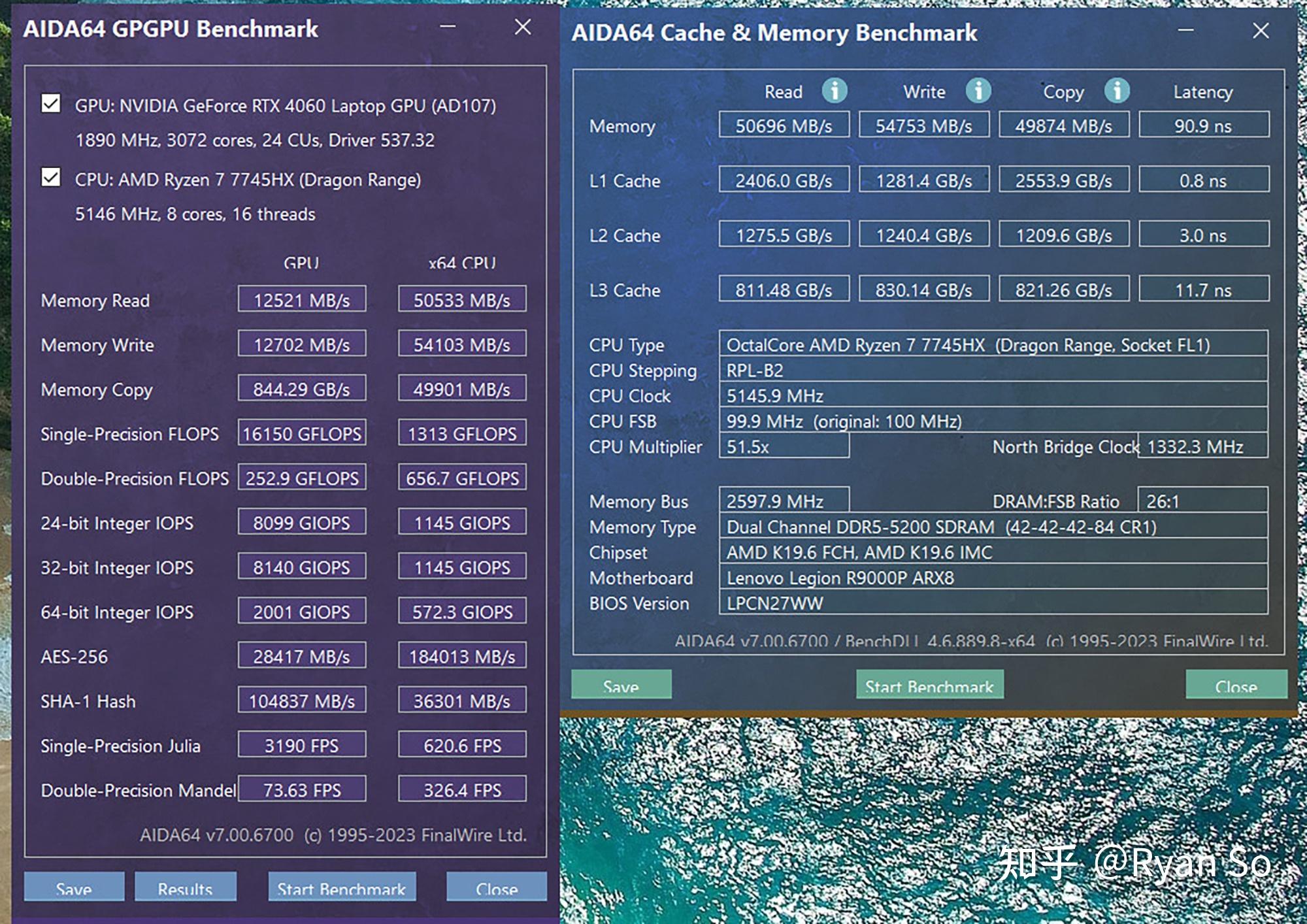怎么把屏幕放大(电脑怎么把屏幕放大到全屏)
各位老铁们好,相信很多人对怎么把屏幕放大都不是特别的了解,因此呢,今天就来为大家分享下关于怎么把屏幕放大以及电脑怎么把屏幕放大到全屏的问题知识,还望可以帮助大家,解决大家的一些困惑,下面一起来看看吧!
本文目录
电脑屏幕怎么放大缩小
1.
法一
按住ctrl键不放
2.
然后滚动鼠标中间的滚轮,即可放大或者缩小电脑屏幕
3.
法二,以win11为例
首先,按键盘上的Win键,或点击底部任务栏上的Windows徽标;
4.
点击设置
5.
点击显示
6.
选择缩放比例即可完成屏幕的放大与缩小
手机屏幕缩放怎么设置
1.打开通用功能
打开手机设置,在设置中打开通用。
2.点击辅助功能
在通用界面下找到辅助功能点击。
3.点击缩放
在辅助功能界面找到缩放点击进入。
4.开启缩放
在缩放界面下面开启缩放按钮
电脑怎么把屏幕放大到全屏
将电脑屏幕放大到全屏可以通过按下键盘上的“F11”键来实现,这是大多数浏览器都支持的全屏模式快捷键。
如果您想调整屏幕的缩放比例,可以按住键盘上的“Ctrl”键并滚动鼠标滚轮来进行调整。
如果您想将整个操作系统的屏幕放大,可以打开“设置”应用程序并进入“显示设置”选项卡,然后选择更高的分辨率或缩放比例来调整屏幕大小。具体操作可能因操作系统和设备而异。
电视屏幕放大或缩小怎么调
启动电视机。
2、使用电视机的遥控器操作,按下【菜单】键弹出电视机的【菜单选项】中,找到【图像设置】,按确认键进入。
3、进入【图像设置】后,找到【图像比例】的选项,按确认键进入。
4、进入【图像比例】的设置界面后,可以使用遥控器的【上、下方向】键调节图像的比例大小,默认的图像比例是【100%】;一般按【向上】键则增大图像比例,按【向下】键则缩小图像比例,可根据屏幕实际的显示效果自行调节,一般调整至满屏即可。
如果你还想了解更多这方面的信息,记得收藏关注本站。